苹果手机文档怎么制作图片?Win10如何使用iCloud浏览iPhone手机照片?这两个问题都涉及到了苹果手机和Windows操作系统的使用技巧,随着科技的不断进步,苹果手机成为了人们生活中必不可少的一部分,而Windows操作系统也广泛应用于个人电脑中。对于用户而言,了解和掌握这些技巧将能够更好地提高手机和电脑的使用效率,满足个人需求。本文将从制作图片和使用iCloud浏览照片两个方面进行介绍和解答,帮助读者更好地利用苹果手机和Windows操作系统。
win10如何使用iCloud浏览iPhone手机照片
具体方法:
1.首先用lighting数据线将iphone和windows10系统的电脑连接到一起,如下面图中所示:

2.这个时候手机上会弹出一个提示,询问你是否允许这台电脑读取手机上的文件。想要电脑正常浏览iphone上的图片。点击允许,然后手机和电脑保持正常连接即可。
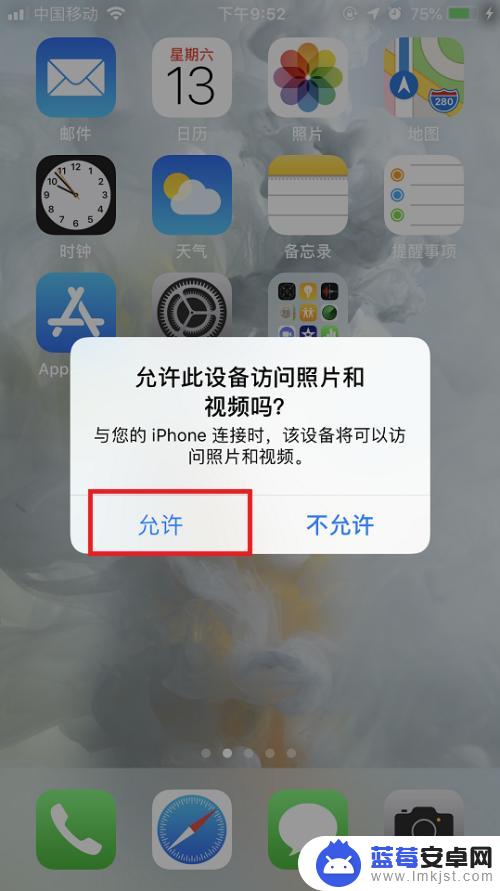
3.连接完成后,在系统桌面上点击此电脑图标,打开文件资源管理器。

4.在打开的文件资源管理器中就可以看到一个Apple iphone的图标,点击进去。

5.进去以后会看到一个硬盘的图标,双击点击进去,里面有个DCIM的文件夹。这个就是放图片的文件夹。
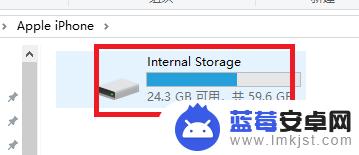

6.再点击进去,DCIM目录下还有个100APPLE的子目录。双击打开这个子目录,就能看到iphone手机里面的所有图片了。
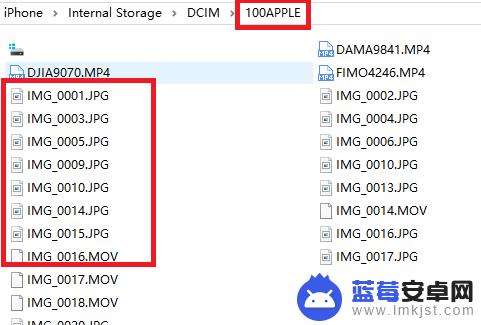
7.直接双击某个文件名称,就能用windows10上的自带图片软件打开iphone手机上的图片。如下面图中所示:
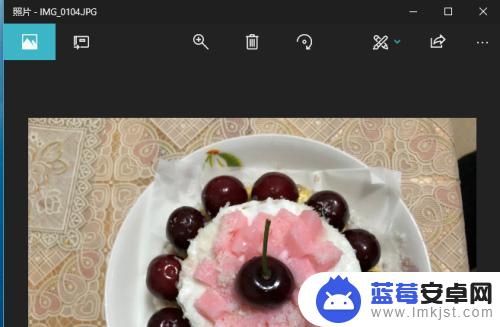
以上就是苹果手机文档制作图片的全部内容,有遇到这种情况的用户可以按照小编的方法来解决,希望能够帮助到大家。












